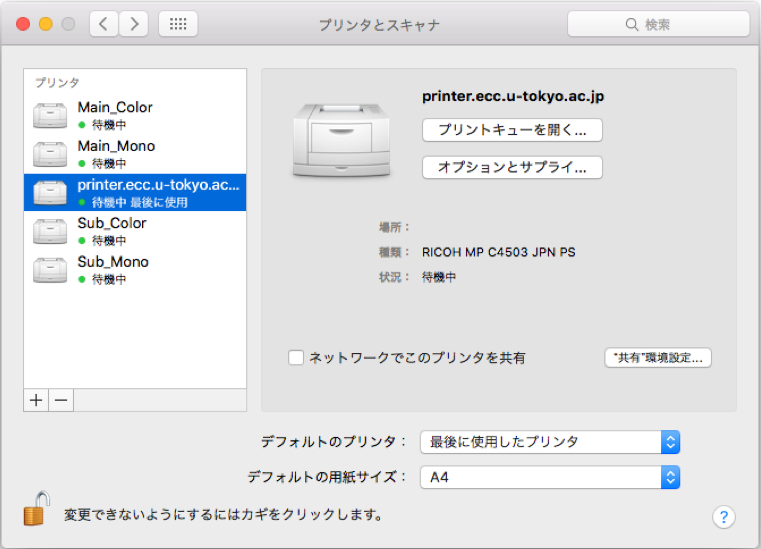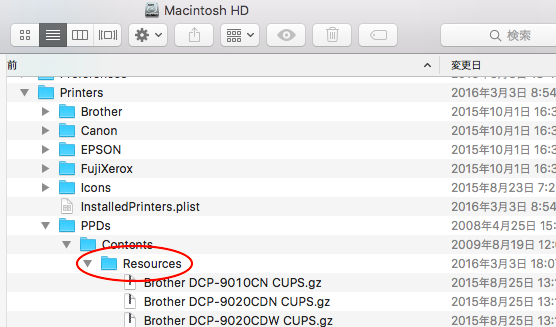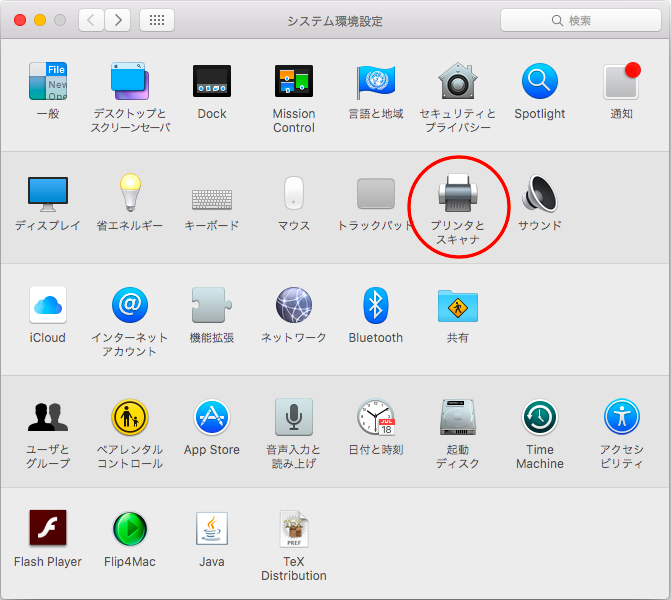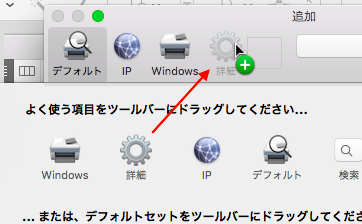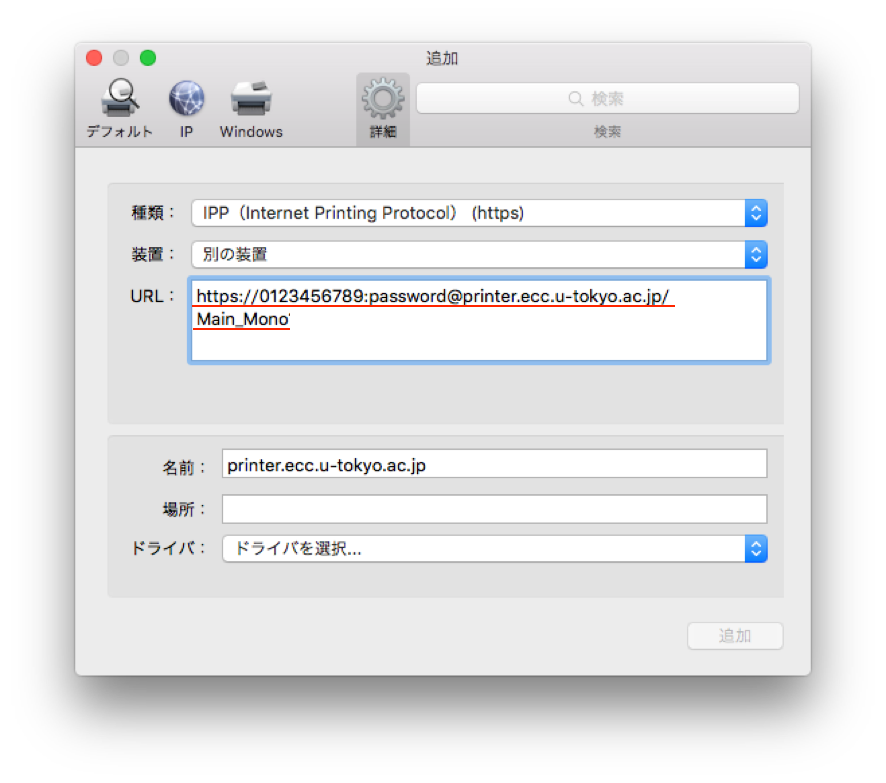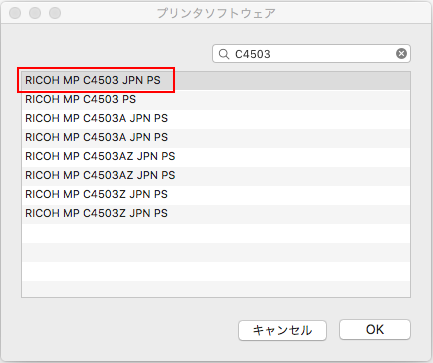2024年6月30日をもって,本サイトの更新を停止しました.今後教育用計算機システムに関する情報は utelecon 情報システムの総合案内サイト @ 東京大学で提供します.
[Obsolete] IPP印刷の設定方法 - Mac -
FAQ: よくある質問
更新: 2019年04月19日
作成: 2016年03月03日
Obsolete page. 古いページです.内容が正しくない可能性があります.
macOS Mojave (10.14) では,IPP 印刷ができないことが明らかになっています.印刷したいファイルを ECCS 端末にコピーして,端末から印刷するなどの方法で回避してください.利用者の皆様にはご迷惑をお掛けして申し訳有りません.(参考: 広報「MacOS Mojave 環境から IPP 印刷ができない不具合について」) (2019年4月19日更新)
ECCS2016 では,学内ネットワークに接続した個人や研究室等のPC等から, IPP (Internet Printing Protocol の略) 印刷用プリントサーバ printer.ecc.u-tokyo.ac.jp に印刷ジョブを送ることで,ECCS の複合機 (RICOH MP C4503) から印刷することが可能です.
以下では Mac OS X El Capitan (10.11) 環境での設定方法をご説明します.なお,IPP 印刷の設定を行うとユーザ名とパスワードがお使いの Mac 上に参照可能な形式で保存されます.当該 Mac の管理者ユーザしか参照できませんが,お使いの環境によっては望ましい状況ではありません.たとえば,複数の管理者でお使いの Mac では IPP の設定をしない方が良いでしょう.
- 注)2017年3月から、IPP印刷用のパスワードは専用パスワードとなり変更されています。それ以前と一部手順が変わっていますので、特に既にIPP印刷を利用したことのあるユーザーはご注意ください。
1. プリンタドライバのダウンロード
- RICOH の「プリンター・複合機関連ドライバー」のページ (support.ricoh.com) で MP C4503 を検索して,Mac OS X 10.11 (OS X El Capitan) 用のプリンタドライバをダウンロードして下さい.
- ダウンロードしたドライバは拡張子が dmg のディスクイメージになっており,ダブルクリックするとマウントされます.
- マウントしたディスクイメージの中には,テキストファイルと pkg ファイルがあります.
- テキストファイルの説明をよく読んだ上で,pkg ファイルをダブルクリックしてインストーラを実行して下さい.
2. 既存プリンタの削除
- 2017年3月22日以前にIPP印刷を利用していた場合,既存のプリンタを削除する必要があります.既存のプリンタがない場合は,「3.IPP印刷用のPPDファイルのインストール」へ進んで下さい.
- アップルメニューから「システム環境設定」を選択して「プリンタとスキャナ」を起動してください.
- 既存のIPP印刷用プリンタを選択し,「-」ボタンをクリックして削除して下さい.
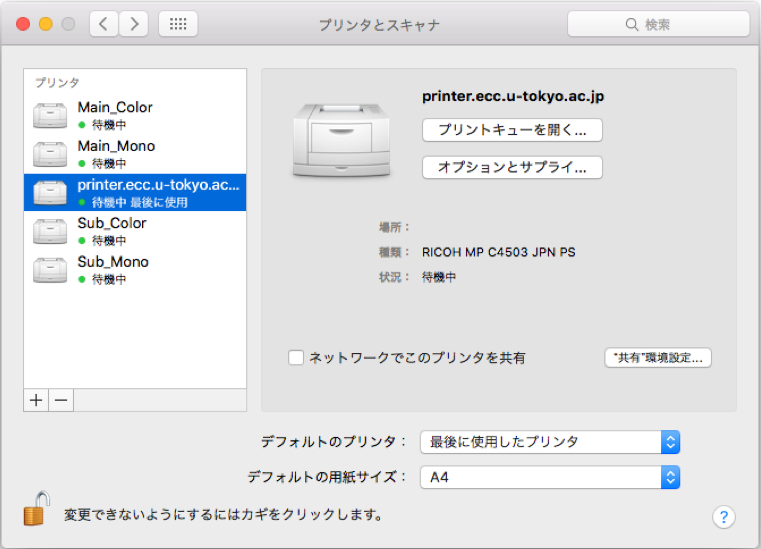
- 削除されたら、「4.プリンタの追加」へ進んで下さい.
3. IPP印刷用のPPDファイルのインストール
4. プリンタの追加
- アップルメニューから「システム環境設定...」を選択して「システム環境設定」を起動して下さい.
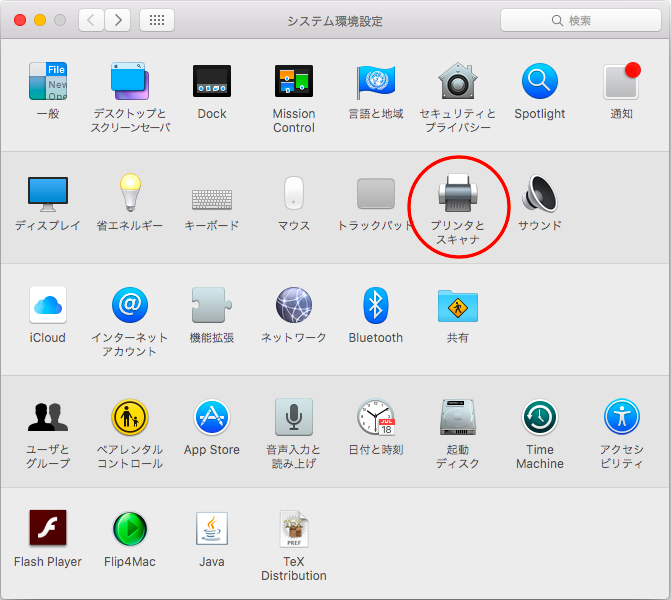
- 「プリンタとスキャナ」を選択した上で「+」ボタンをクリックして下さい.プリンタブラウザが開きます.
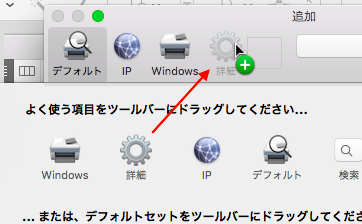
- プリンタブラウザで,コントロールキーを押しながらツールバーをクリック して表示されるメニューから ツールバーをカスタマイズ を選び,’「詳細」をドラッグしてツールバーに追加して「完了」を押して下さい.
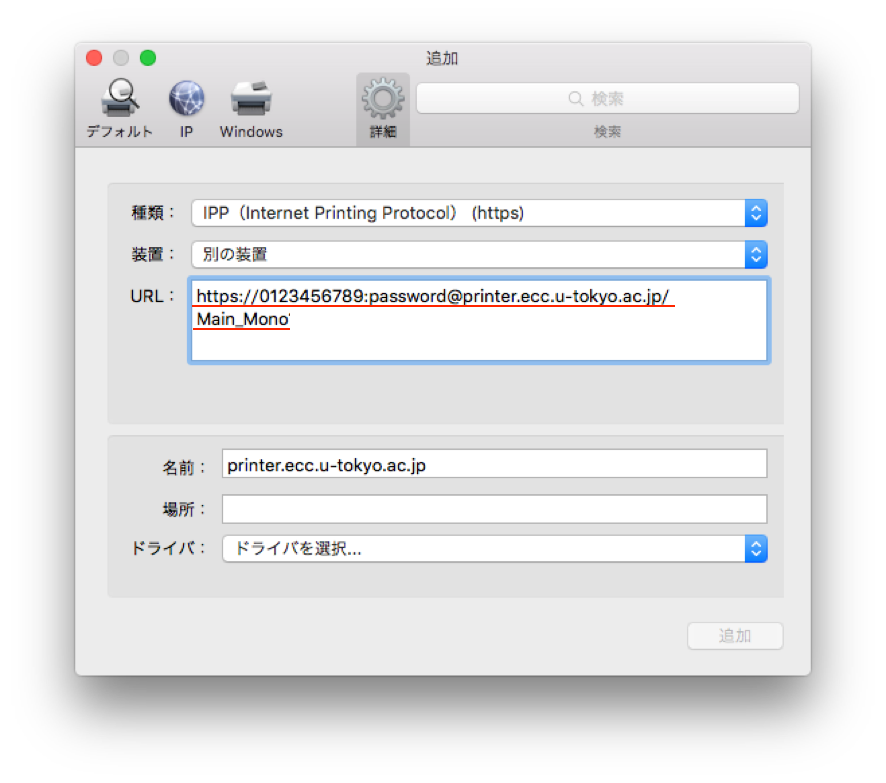
- ツールバーの「詳細」を押して少し待った後,以下のように設定して下さい.
- 種類: IPP (Internet Printing Protocol) (https)
- 装置: 別の装置
- URL: https://ユーザ名:パスワード@printer.ecc.u-tokyo.ac.jp/Main_Mono
- ユーザ名 には,ECCS を使う際のユーザ名を入力して下さい.(ECCS2016 では多くの方のユーザ名は共通IDです)
- パスワードには,2017年3月21日18時より導入した IPP 印刷用パスワード を設定して下さい.詳細は広報「IPP 印刷用パスワードの導入」をお読み下さい.3/21までは,ECCS を使う際のパスワードを入力してください.
- Main_Mono は白黒印刷用の設定です.カラー印刷用の設定をする際には,3の手順のみ再度行い, Main_Mono の代りに Main_Color を入力して下さい.
- 名前, 場所: 分かりやすい名称を適当に入力して下さい.
- ドライバ: ドロップダウンメニュー「ドライバを選択...」から「ソフトウェアを選択...」を選び,開いた「プリンタソフトウェア」ウィンドウで RICOH MP C4503 JPN PS を選択して下さい.
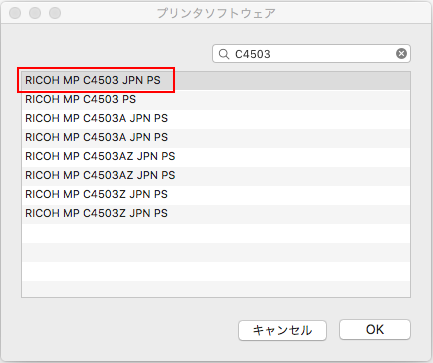
- 追加ボタンを押すとプリンタの追加は完了です.
補足情報
- ECCS 利用時のパスワードを変更した際には,プリンタドライバの設定をやり直して下さい.